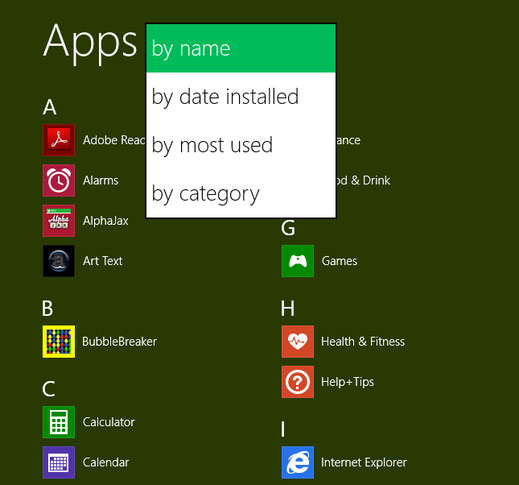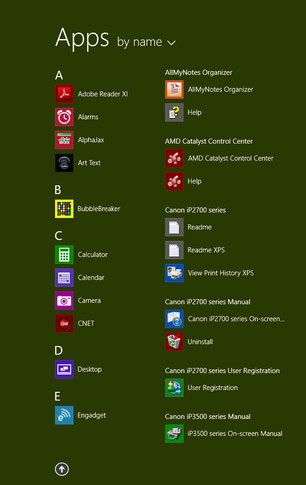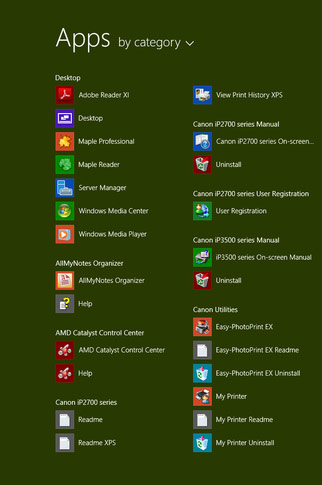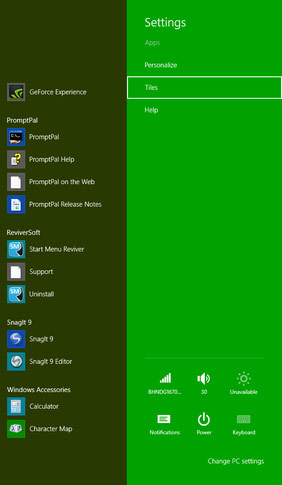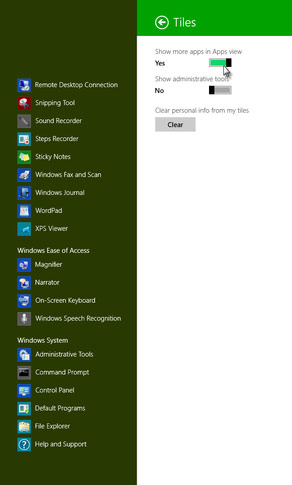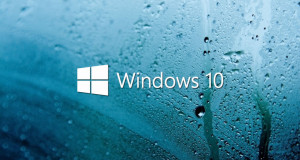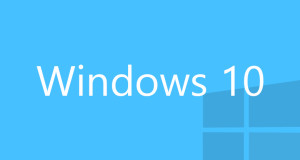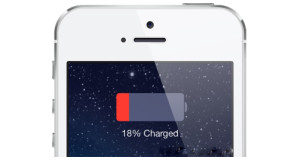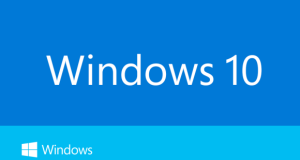Parce qu’il y a une vie après le menu Démarrer, Greg Schultz s’est penché sur l’interface et les écrans d’applications de Windows 8.1. Quelques bons conseils pour humaniser l’interface.
Comme beaucoup, je suis un fan du menu Démarrer, mais en fouinant dans les améliorations apportées par Microsoft aux écrans d’accueil et à l’affichage des applications j’ai découvert quelques astuces qui peuvent aider à s’en passer.Utiliser l’affichage des Applications
Si l’écran d’accueil reste l’élément central de Windows 8.x, l’affichage des applications m’a semblé idéal pour commencer mes investigations, et ce pour plusieurs raisons. Pour commencer, l’affichage des Applications offre une icône pour chaque application installée sur votre ordinateur, tout comme le faisait le menu Démarrer. Son autre avantage est de vous permettre de facilement réorganiser toutes les icônes présentes à l’écran selon divers critères.
Le panneau d’Applications vous offre différents moyens de réorganiser les icônes.
Par défaut, les icônes du panneau d’applications sont présentées par ordre alphabétique. Cela rend les applications dont vous connaissez le nom plus facile à retrouver. Malheureusement, cette configuration ne traite pas de la même manière les applications bureau et les applications Metro UI. Les applications Metro UI sont bien présentées alphabétiquement, mais sont différenciées des applications bureau traditionnelles.
Si vous décidez de classer les icônes par catégorie, vous constaterez que les applications Metro UI apparaissent sur la gauche de l’écran, avant les applications bureau. Mais vous pouvez changer ce comportement. Pour ce faire, retournez sur le bureau, faites un clic droit sur la barre des tâches et sélectionnez « Propriétés ». Dans cet onglet, cliquez sur « Navigation » et repérez l’option « Lister les applications bureau en premier quand celles-ci sont classées par catégorie ». Cette option est surlignée en vert sur l’image C.
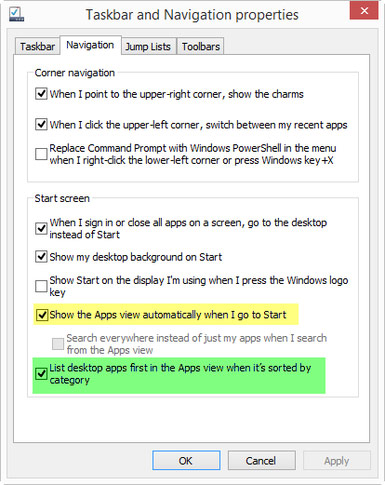
Cliquer sur l’option « Lister les applications bureau en premier quand celles-ci sont classées par catégorie ».
Il y a une autre option qui vous intéressera si vous souhaitez utiliser le panneau d’application comme écran d’accueil : il s’agit de « Montrer le panneau d’Applications au démarrage ». Celle-ci est surlignée en jaune sur l’image ci-dessus.
Une fois que cela est fait, vous pourrez faire apparaître le panneau d’Applications simplement en cliquant sur l’icône « Démarrer » ou en appuyant sur la touche Windows de votre clavier. Et vos applications bureau passeront avant les applications Metro UI dans la présentation. Une configuration que je trouve très proche du traditionnel menu Démarrer.
Placer plus de tuiles sur le panneau d’Applications
Windows 8.1 ajoute une nouvelle fonctionnalité au panneau d’Applications qui peut se révéler très utile : la possibilité d’ajouter de nouvelles tuiles. Et ce processus est heureusement très simple.
Lorsque vous êtes dans le panneau d’applications, appuyez sur Windows+C pour afficher la barre d’icônes. Puis cliquez sur « Paramètres », puis « Mosaïque ». (Cf. Image)
Une fois dans le menu Mosaïque, sélectionnez l’option « Montrer plus d’Applications dans le panneau d’applications » et réglez-la sur « Oui ». Une fois que vous l’aurez fait, vous constaterez que de nouvelles applications sont apparues dans le panneau d’Applications.
 Calitel.eu Revue de presse de produits HighTech, Insolite & Loisirs gourmands
Calitel.eu Revue de presse de produits HighTech, Insolite & Loisirs gourmands